 Доброго дня!
Доброго дня!
У меня на блоге за последние пару-тройку лет накопилось достаточно много статей и рекомендаций по разгону и ускорению компьютера/ноутбука (что не плохо ).
И как я гляжу, тема эта очень многих интересует. А потому, я решил, что было бы неплохо иметь какую-то стартовую ‘запись’, с который любой желающий мог бы попробовать ‘тонко настроить’ свое устройство на макс. производительность.
Собственно, об этом и пойдет речь ниже. Все материалы я постараюсь разместить в порядке их логики, чтобы можно было легко и быстро по ним пройтись, и все оптимизировать.
На сим вступление завершаю и перехожу к теме…
Примечание: т.к. некоторые материалы ниже содержат рекомендации, выходящие за рамки оптимальной работы устройства, — всё, что вы делаете по ним — вы делаете на свой страх и риск. 👀,
И помните, что в некоторых случаях ‘разгон’ может стать причиной в отказе от гарантийного ремонта.
Разгон и ускорение
Видеокарта
Пожалуй, это первое и самое популярное, о чем спрашивают. Ведь тормоза и фризы в играх наиболее часто связаны с недостаточно производительностью видеокарты. Тем более, если речь идет о ноутбуках с встроенными картами.
Дискретная
Нижеприведенные материалы актуальны как для ноутбука (при наличии дискретной графики), так и для ПК.
Только есть один нюанс: если у вас на ноутбуке имеется две видеокарты (дискретная и встроенная) — то не всегда игры автоматически запускаются на дискретной. И, разумеется, как бы вы ее не разгоняли — толку от этого может не быть. Проверьте сначала, чтобы игра шла на дискретной графике!
Материалы:
- Как разогнать видеокарту NVIDIA GeForce и увеличить FPS в играх (самый простой способ).
- Как разогнать AMD видеокарту (на примере RX 570)
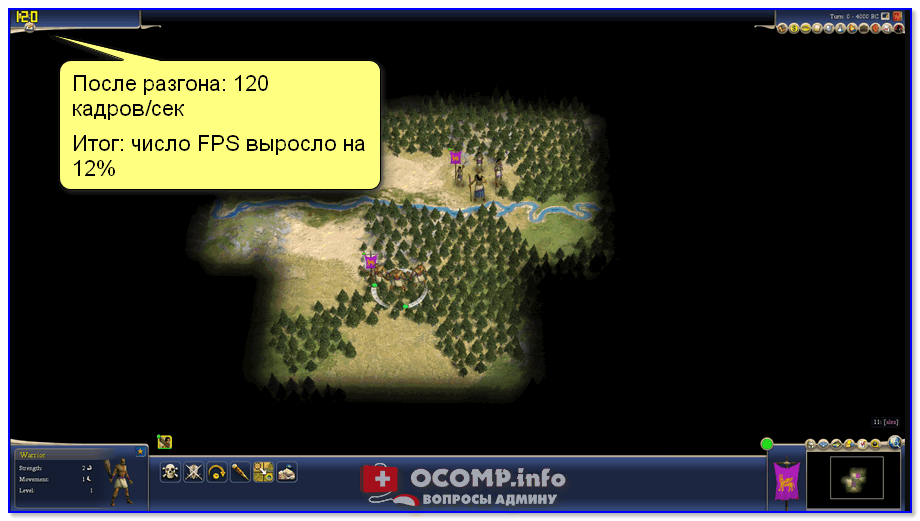
После разгона 120 кадров (скриншот из игры Civilization IV)
Важно!
Далеко не всегда нужно производить разгон, чтобы повысить производительность видеокарты. В ряде случаев за счет тонкой оптимизации удается выжать до 15-30% (и более) к FPS! Рекомендую следующие заметки по оптимизации карт:
- AMD,
- NVidia,
- IntelHD.
Интегрированная (встроенная)
Это больше актуально для ноутбуков (хотя сейчас многие и на ПК пользуются встроенной графикой).
Важно: на встроенную видеокарту большое влияние имеет ОЗУ (частота, режим работы). Поэтому, ознакомьтесь также с рекомендациями ниже.
Материалы:
- Можно ли разогнать встроенные видеокарты Intel HD и AMD Radeon? За счет чего поднять их производительность
- Как ускорить видеокарту IntelHD, повышение производительности минимум на 10-15%
- Как «разогнать» встроенную видеокарту Vega на ПК (на ЦП от AMD Ryzen). Ускорение встроенной видеокарты.
- Выделение памяти под встроенную видеокарту: как увеличить видеопамять у интегрированных IntelHD и AMD Ryzen Vega (UMA Frame Buffer Size).

3DMark Sky Driver (8GB Ram, dual): влияет ли кол-во ОЗУ на производительность встроенной графики. В некоторых случаях — да!
Кстати!
После разгона видеокарты совсем не лишним было бы проверить ее стабильность.
Процессор (ЦП)
Как правило, его разгон оказывает положительное влияние на работу компьютера в целом: разница заметна не только в играх, но и в различных редакторах, архиваторах и т.п.
Материалы:
- Как разогнать процессор AMD (управление и настройка утилиты AMD Ryzen Master).
- Из-за чего низкая производительность процессора Intel на ноутбуке. Как его можно ускорить? (про Turbo Boost).
- Как снизить температуру процессора (до 20°C) и повысить его производительность*: отключение Turbo Boost, Undervolting (для процессоров Intel).
Отмечу, что после разгона внимательно смотрите за показателями температуры (ЦП может начать греться куда значительнее, чем при работе в оптимальном режиме).
Материалы:
- Температура процессоров AMD Ryzen: какую считать нормальной (рабочей), а какую перегревом. Несколько способов снижения температуры (t °C).
- Температура процессора Intel: как ее узнать, какую считать нормальной, а какую перегревом.
- Программы для просмотра температуры: процессора, видеокарты, диска.
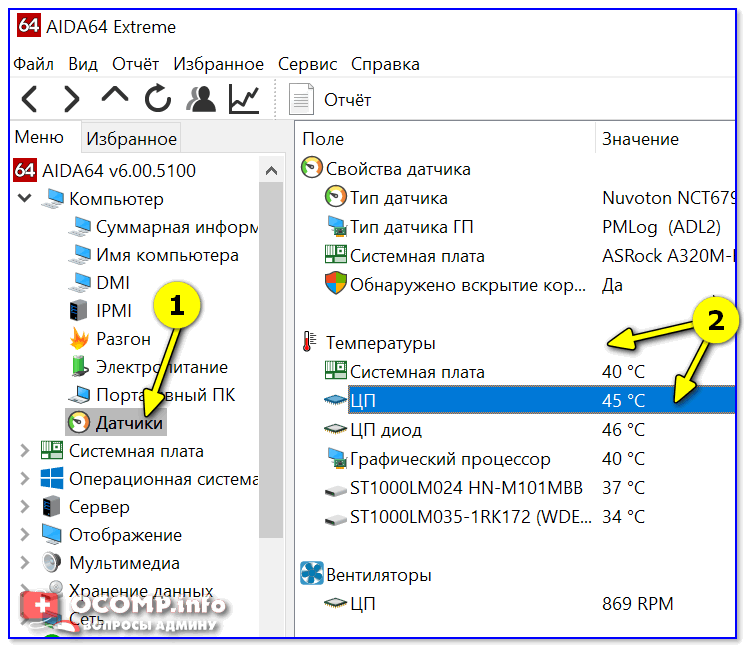
AIDA 64 — просмотр датчиков
ОЗУ
Если вы пользуетесь встроенной видеокартой (например, IntelHD, AMD Vega) — то разгон ОЗУ для вас вдвойне интересен. Во-первых, поднимите общую производительность, а, во-вторых, вырастит производительность встроенной графики.
Кстати, количество FPS, выдаваемая интегрированной картой, зависит главным образом от:
- режима работы памяти (например, в двухканальном — можно получить до +30% к произвольности),
- количества памяти (например, некоторые карты при 8 ГБ ОЗУ на + 50% быстрее, чем при наличии лишь 4-6 ГБ),
- частоты ее работы (например, 2400Mhz, будет медленнее, чем 3000Mhz (это логично )).
Материалы:
- Как узнать какая оперативная память стоит на моём компьютере/ноутбуке.
- Как разогнать оперативную память (или еще один способ ускорить систему).
- Как увеличить оперативную память на ноутбуке (ставим вторую планку ОЗУ, чтобы был двухканальный режим работы!).
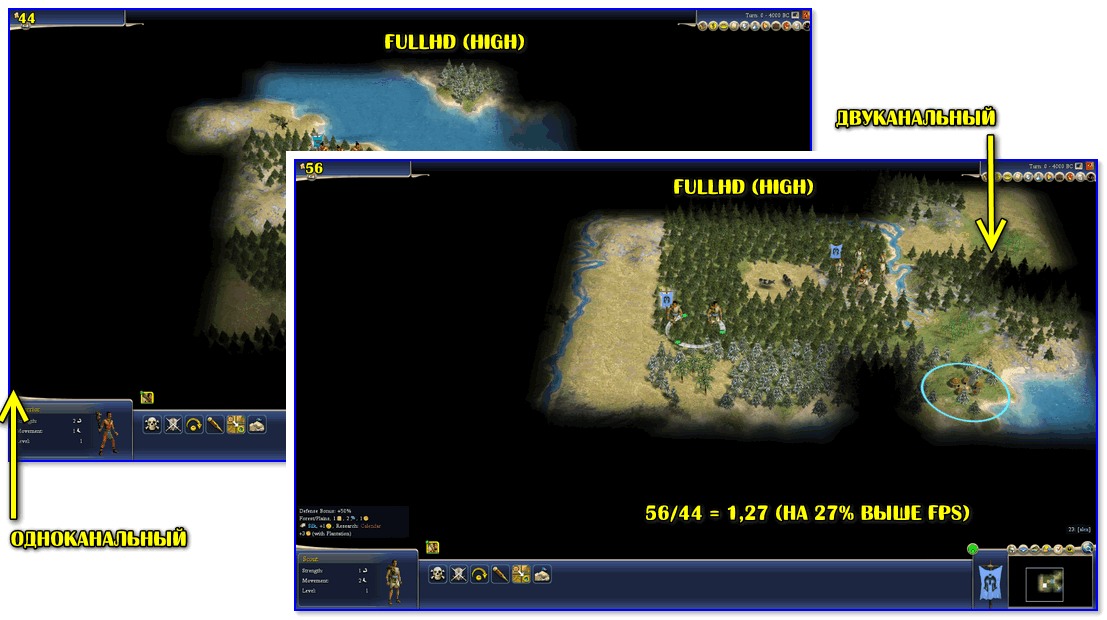
Результаты теста на скриншоте (одноканальный и двухканальный режим работы ОЗУ)
Электропитание
От настроек электропитания может очень сильно зависеть производительность устройства (эта часть заметки относится преимущественно к ноутбукам).
Во-первых, подключите устройство к адаптеру питания (от батареи ряд ноутбуков работает значительно медленнее!).
Типовой адаптер питания ноутбука
Во-вторых, проверьте панель управления: раздел ‘Оборудование и звук / Электропитание’. Посмотрите, чтобы был активирован режим ‘Высокая производительность’. 👇,
Если у вас его нет — то вручную откройте текущий профиль и выставите значения в макс. производительность.
Электропитание — Панель управления
В-третьих, кликните по значку батареи (если его нет — см. это) в системном трее (рядом с часами). Измените режим питания на макс. производительность.

Максимальная производительность
В-четвертых, на некоторых ноутбуках могут быть свои центры управления — проверьте, чтобы всё было выставлено на 100%! (подобные доп. центры есть на Sony, Lenovo, MSI и пр.).
Обычно это больше относится к игровым моделям (какой-нибудь Dragon Centre…). 👇,
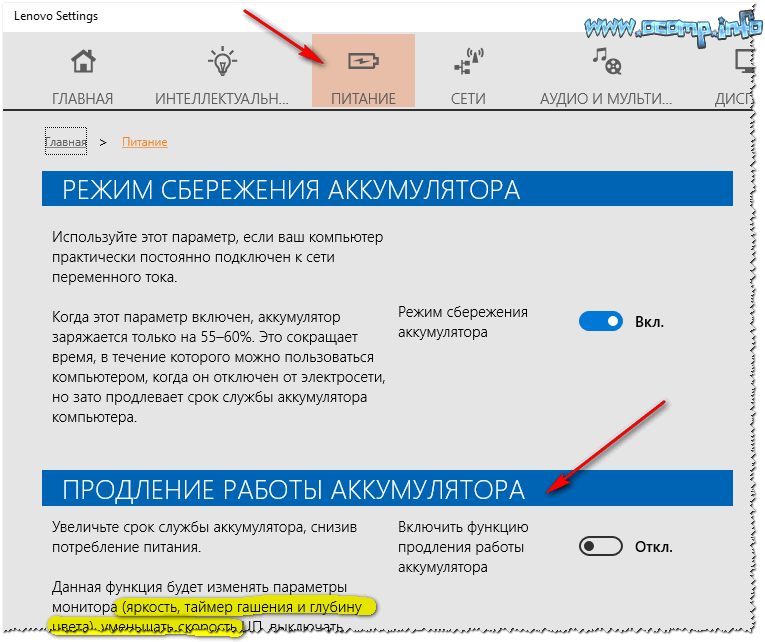
Питание — ноутбук LENOVO
Также в помощь!
Как настроить ноутбук на максимальную производительность (10 заметок в помощь)
Пару слов о диске
Если вы столкнулись с долгой загрузкой Windows, игр (каких-то внутриигровых локаций), замечаете притормаживания при открытии ряда программ — скорее всего это происходит из-за медленной работы жесткого диска (HDD). И, к сожалению, многие ПК и ноутбуки сегодня еще продаются без твердотельных накопителей (SSD). 😢,
Вообще, в сегодняшних реалиях я бы рекомендовал всем переходить на SSD (под операционную систему). Это сейчас недорого, а скорость работы повышает в разы.
Несколько заметок в помощь:
- Как узнать, SSD или HDD диск у меня установлен.
- Как выбрать диск для ноутбука, что лучше: SSD накопитель или HDD (жесткий диск).
- Как подключить 2 диска к ноутбуку (HDD+HDD или HDD+SSD накопитель)
- Как перенести Windows с жесткого диска (HDD) на SSD накопитель на ноутбуке (без переустановки Windows) — всего за 3 шага!
- Оптимизация и настройка Windows под SSD накопитель (автоматически).
Монитор
Многие даже не слышали о том, что монитор тоже можно разогнать . Речь идет о изменение частоты обновления экрана, например, с 60 Гц до 75 Гц (и выше). Это может оказать весьма приятный эффект: картинка на экране станет более плавной и динамичной.
Частота обновления экрана — на примере двух экранов 144 ГЦ и 60 ГЦ
Разумеется, материал будет актуален только для тех пользователей, у кого мониторы на 60 ГЦ (всё, что выше — большого смысла разгонять нет).
В помощь!
Разгон монитора до 75 Гц: принудительное изменение частоты обновления экрана с 60 Гц до 75 Гц и выше!
Оптимизация Windows и игр (повышение FPS)
В этом подразделе я собрал несколько общих тем, которые помогут оптимизировать и настроить Windows, почистить ее от временных и мусорных файлов, и т.д. и т.п.
Возможно, что вас также привлекут облачные сервисы для игр (тогда можно и не апгрейдить свое устройство, а просто играть в ‘облаке’!).
Материалы:
- Лучшие программы для очистки компьютера (ноутбука) от мусора.
- Как работу игр сделать отзывчивее, плавнее, убрать микро-фризы, задержки и лаги — несколько советов, на что нужно обратить внимание.
- Как повысить FPS: способы от игромана.
- Ускорение игр: лучшие программы и утилиты.
- Инструкция по оптимизации Windows 10 (для повышения производительности компьютера).
- Почему тормозят игры (даже на мощном компьютере)? Устраняем лаги и тормоза!
- Как ускорить ноутбук без разгона.
- Как запустить новые игры на старом слабом ПК/ноутбуке? Облачный сервис GeForce NOW (GFN), или апгрейд теперь больше не нужен!
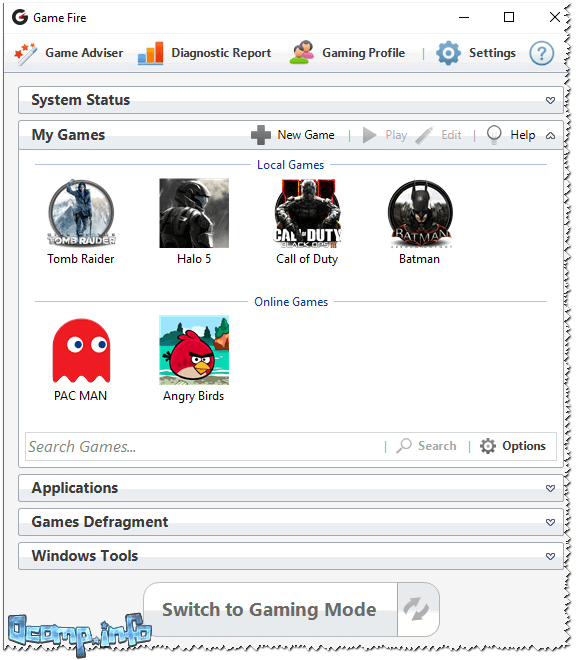
Game Fire — главное окно с играми / утилита для повышения производительности компьютера в играх!
